2022年10月18日
・快測Scanで計測した点群データを取り込む機能を搭載
新製品である『快測Scan』で計測した点群データを、KSデータバンクから取り込む機能を搭載しました。
『快測Scan』はLiDAR搭載のiPad Proを使用し、短時間で点群が取得できる3次元測量アプリです。
快測Scanで計測した点群と、快測ナビAdvで記録した標定点・検証点の座標はKSデータバンクにアップロードされ、SiTE-Scopeで公共座標に変換しながら取り込むことができます。

・[ホーム]→[快測Scan取込]をクリック。
・KSデータバンクにログインする。
・取り込み元のクラウド工事を選択し、[OK]をクリック。
・快測Scanデータと、快測ナビデータ(QR)の組み合わせを選択し、[連続取込]または[取込開始]をクリック。
・変換方法を選択し、[OK]をクリック。
・現況の断面抽出後に、横断形状の編集を効率的に行えるように操作方法を改善
「点群抽出」や「任意断面確認」で断面抽出を行い、断面確認画面で横断形状の編集を行うことができます。
より効率的に横断形状の編集が行えるように、「簡易編集」モードを搭載しました。
SiTECH 3Dの横断形状の編集と同様の操作で、横断形状の点の移動・追加・削除が行なえます。
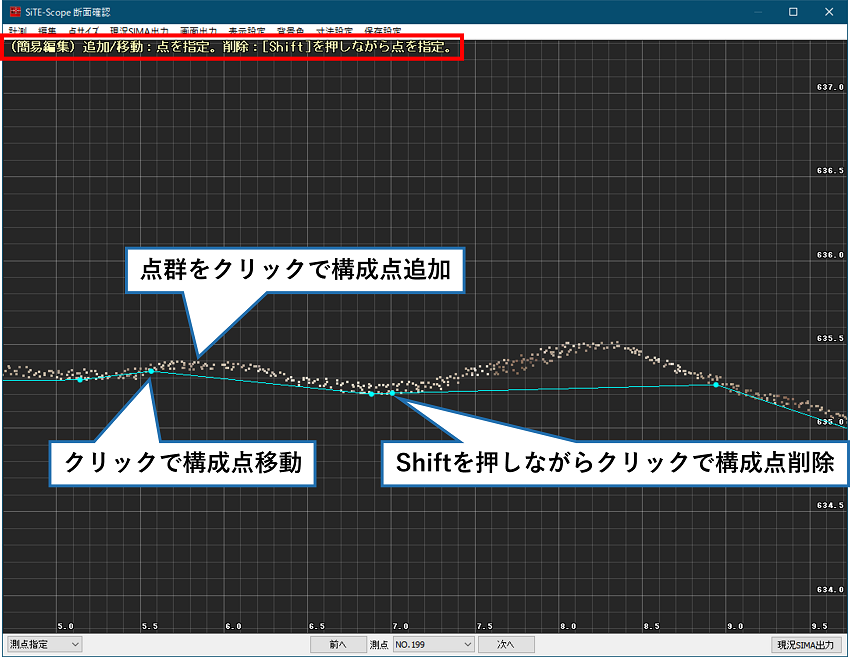
・[断面抽出]→[点群抽出]または[任意断面確認]をクリックし横断面形状を抽出する。
・断面確認画面にて、[編集]→[簡易編集]をクリック。
・以下の操作で形状の編集を行うことができます。
点の追加:形状として追加したい点群をクリック
点の移動:既に形状として採用されている構成点をクリックし、移動先をクリック
点の削除:Shiftキーを押しながら削除したい構成点をクリック
・「点群抽出」機能にて、現況の横断形状を編集した時に編集した状態を保存できるように対応
「点群抽出」機能で現況の横断形状を編集した状態を保存できるように対応いたしました。
保存した状態は表示レイヤツリーに登録され、3D上に現況線として表示されます。
次回に「点群抽出」で保存した同条件で抽出すると、保存した状態から再開できます。
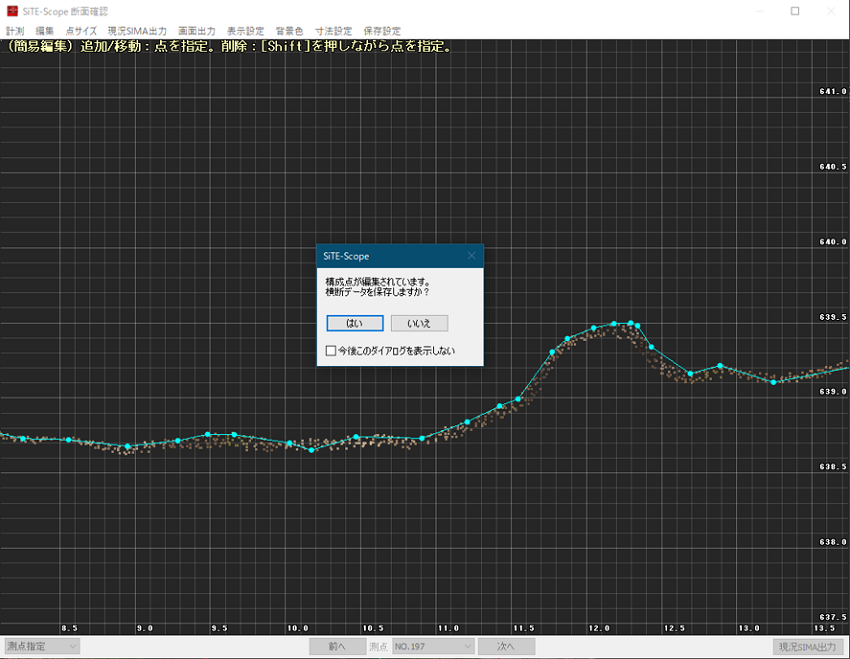
・[断面抽出]→[点群抽出]をクリックして横断形状を抽出する。
・編集作業を行い、測点の選択を変更したり断面確認画面を閉じるなどを行う。
・確認メッセージの[はい]をクリックして保存する。